iOS 18.4 終於來了,大家是不是都升級了呢?不過,等等——你有沒有發現手機開始有點怪怪的?從系統閃退、耗電發熱,到 App 打不開,各種災情像連環爆一樣來襲!如果你也中招,先不要慌,本篇幫你整理了最完整的 iOS 18 災情懶人包,還附上超實用的解決方法。想知道怎麼避免被定位追蹤、修復各種Bug,讓你的 iPhone 乖乖聽話?快跟著一起看下去吧!
iOS18 災情類型一:系統錯誤
升級到 iOS 18 後,有些常見系統問題讓不少用戶傷透腦筋。這部分整理了幾種典型錯誤及簡單解決方法,讓你快速排除障礙,安心使用新系統!
1. 軟體更新失敗
嘗試更新 iOS 18.4 時出現「軟體更新失敗」或「無法下載更新」。多發生在伺服器過載、網路不穩或空間不足情況。
對應版本:iOS 18.0、18.1、18.4
解決方法:
● 等待數小時後再試。
● 確認 Wi-Fi 穩定及清理儲存空間(至少留 5-10GB)。
● 用 iTunes 或 Finder 更新。
2. 應用程式崩潰或無法啟動
部分第三方或企業用 App 在 iOS 18(尤其 18.3、18.4)上閃退或打不開,如日曆搜尋失效、照片無法多選。
對應版本:iOS 18.0、18.3、18.4、18.5 Beta 3
解決方法:
● 更新 App 至最新版。
● 強制重啟手機。
3. 行動數據連線異常
升級後 5G 不穩或行動網路完全無法使用,尤其在 Beta 版或較舊機型(如 iPhone XS)。
對應版本:iOS 18.0 Beta、18.1
解決方法:
● 切換到 4G 使用。
● 重設網路設定(前往設定 & 一般 & 移轉或重置 iPhone & 重置網路設定)。
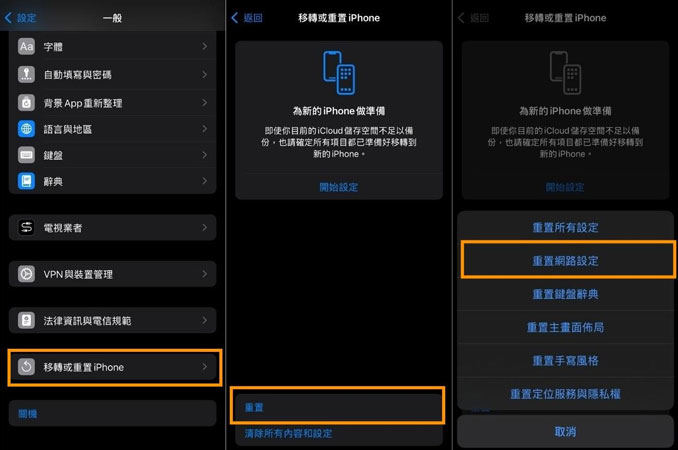
4. 設備過熱與耗電異常
iOS 18.1.1 後,部分用戶遇到設備發熱、電力快速流失的情況,尤其玩遊戲或看影片時更明顯。
對應版本:iOS 18.1.1
解決方法:
● 暫時取下厚重保護殼,避免高溫環境。
● 查看耗電高的 App(前往設定 & 電池)。
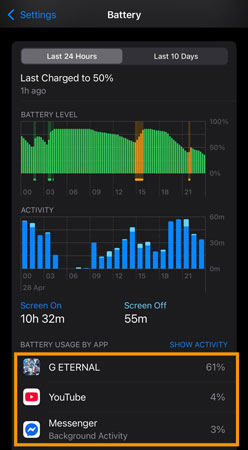
● 限制後台更新(前往設定 & 一般 & 背景 App 重新整理 & 關閉)。
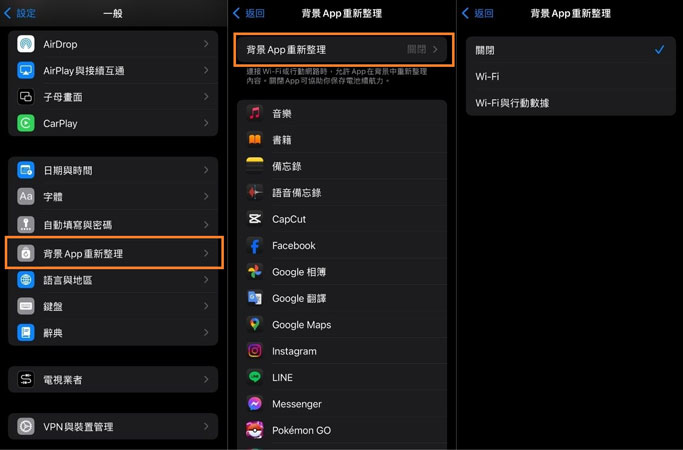
iOS18 災情類型二:裝置錯誤
除了系統錯誤外,升級 iOS 18 也讓不少用戶遇到裝置本身的使用問題。這部分整理了 Wi-Fi、藍牙、觸控螢幕、相機等常見異常,並提供快速解決建議,幫助你盡快恢復順暢體驗!
1. Wi-Fi 連線不穩定或斷線
升級後 Wi-Fi 容易斷線、速度慢或無法連接,常見於 iPhone 12 及更舊機型。
版本影響:iOS 18.0、18.1
解決方法:
● 重啟路由器和 iPhone。
● 忘記後重新加入 Wi-Fi 網路。
2. 藍牙設備連線失敗
AirPods、車載系統、耳機等藍牙設備出現配對失敗、斷線或音訊不穩。
版本影響:iOS 18.0 Beta、18.1
解決方法:
● 忘記並重新配對藍牙設備。
● 重置網路設定排除藍牙問題。
3. 觸控螢幕反應遲鈍或失靈
滑動卡頓、點擊無反應或誤觸,尤其影響 iPhone 13、14 系列。
版本影響:iOS 18.0、18.1.1
解決方法:
● 移除螢幕保護貼測試。
● 強制重啟手機。
● 調整觸控設定(前往設定 & 輔助使用 & 觸控調節 )。
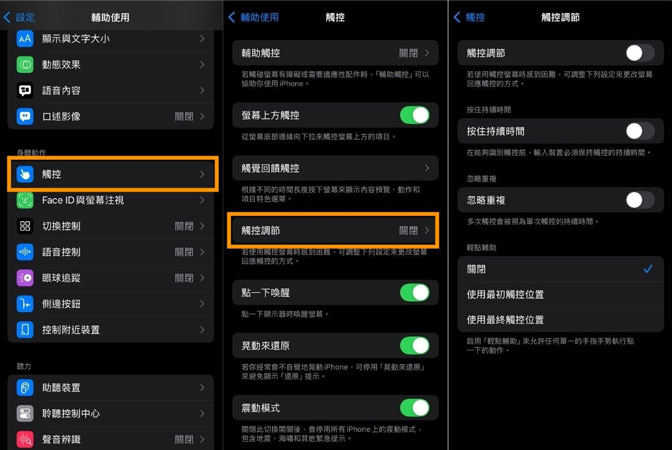
4. 相機功能異常
相機黑屏、無法切換鏡頭、拍照延遲或錄影品質下降,影響如 iPhone 15 Pro。
版本影響:iOS 18.0、18.2 Beta
解決方法:
● 關閉後重新啟動相機應用。
● 若持續異常,建議到蘋果檢查硬體相機模組。
iOS18 災情類型三:內建APP錯誤
iOS 18 不只影響系統和硬體表現,就連內建 App 也出現各種小毛病。這部分整理了訊息、照片、地圖、日曆等常見問題及快速對策,讓你遇到狀況也能輕鬆應對!
1. 訊息崩潰或延遲
打開大量訊息或多媒體聊天時,App 容易閃退或 iMessage 傳送變慢、不同裝置間同步失敗。
版本影響:iOS 18.0、18.1
解決方法:
● 強制關閉後重啟訊息 App。
● 確認已登入 iCloud 。
● 重啟手機清除暫存錯誤。
2. 照片無法載入或編輯
部分照片顯示灰色、無法載入,編輯或搜尋功能異常。
版本影響:iOS 18.0、18.1.1
解決方法:
● 保持設備充電且連 Wi-Fi,等待索引完成。
● 檢查 iCloud 照片同步與空間是否正常。
●強制重啟手機清除暫存。
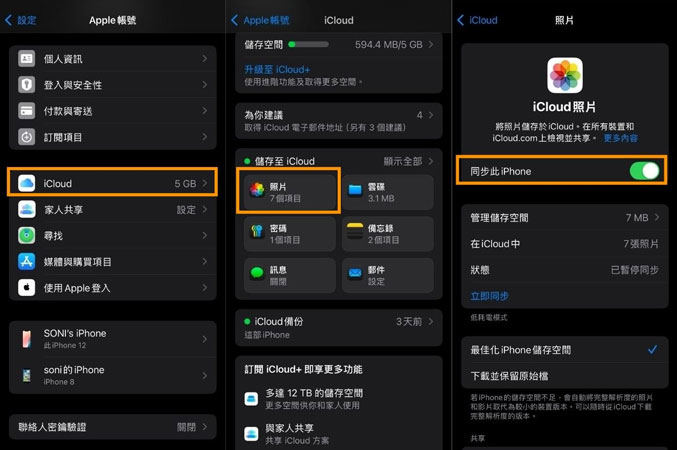
3. 地圖導航錯誤或定位飄移
導航計算出錯、定位不準或交通資訊異常,特別在步行或使用 AR 模式時。
版本影響:iOS 18.0 Beta、18.1
解決方法:
● 確認定位權限設為「使用 App 時」或「永遠」並啟用準確位置。
● 重置定位與隱私設定。
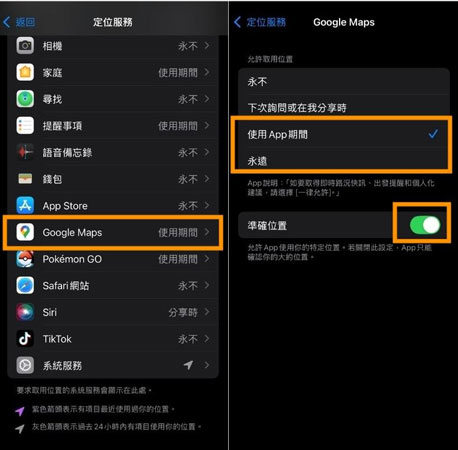
4. 日曆事件同步或提醒失效
iCloud 或第三方日曆無法正常同步,導致事件消失、提醒漏顯,或搜尋、重複事件錯亂。
版本影響:iOS 18.0、18.2
解決方法:
● 確認日曆同步設定正確。
● 手動刷新日曆列表。
● 移除並重新添加有問題的帳戶。
iOS18 災情類型四:第三方APP錯誤
除了內建 App 問題,升級 iOS 18 後,許多第三方應用也出現相容性問題。這部分整理了常見崩潰、延遲、通知錯誤及控制中心異常的狀況,並附上簡單應對方法,幫助你快速排除困擾!
1. 第三方 App 崩潰或無法啟動
銀行 App、企業 App、社群 App 等啟動即閃退,常因尚未針對 iOS 18 優化。
版本影響:iOS 18.0、18.1.1、18.3
解決方法:
● 到 App Store 更新應用程式。
● 卸載後重新安裝。
● 強制重啟手機排除暫存問題。
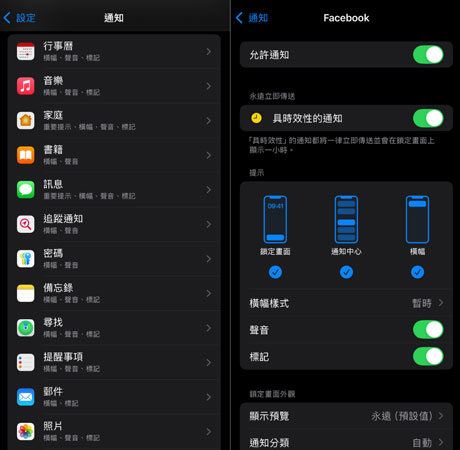
2. 第三方鍵盤輸入延遲或失效
Gboard、SwiftKey 等第三方鍵盤輸入變慢、自動更正失效。
版本影響:iOS 18.0、18.0.1
解決方法:
● 更新鍵盤 App 至最新版。
● 重置鍵盤字典清除快取。
● 重新設定鍵盤並授權「完全存取」。
3. 第三方 App 通知延遲或缺失
WhatsApp、LINE 等 App 推播通知出現延遲或收不到情況。
版本影響:iOS 18.1、18.2 Beta
解決方法:
● 檢查通知設定(前往設定 & 通知 & 選擇應用 & 允許通知 )。
● 開啟後台 App 刷新功能。
● 如廣泛影響多個 App,可重置所有設定。
4. 第三方 App 控制中心整合失效
部分 App(如 Halide、CARROT Weather)新增的控制中心功能無反應或錯誤。
版本影響:iOS 18.0、18.1
解決方法:
● 確認 App 是否更新支援 iOS 18。
● 移除後重新添加控制中心快捷鍵。
● 強制重啟手機清除系統快取。
iOS18 災情類型五:其他錯誤
除了系統、裝置和 App 問題,iOS 18 還出現一些零散但影響使用體驗的錯誤。這部分整理了 Apple Intelligence、iCloud、螢幕使用時間及控制中心的常見異常,並附上簡單解決建議,讓你快速上手應對!
1. Apple Intelligence 功能異常或不可用
Siri 回應慢、寫作工具無法啟動,或 AI 生成功能失效,特別影響 iPhone 15 Pro 系列。
版本影響:iOS 18.1、18.2
解決方法:
● 檢查地區設定,確認地區為 AI 支援的地方(前往設定 & 一般 & 語言與地區 )。
● 啟用 Apple Intelligence 並連接 Wi-Fi。
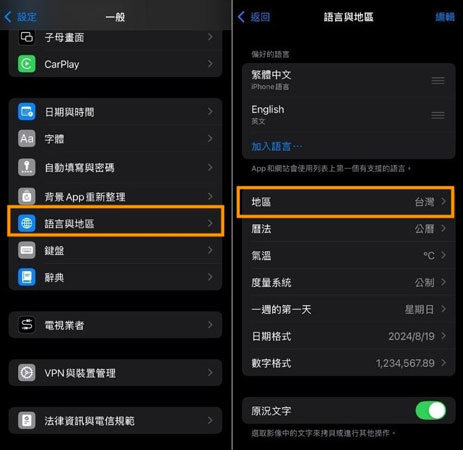
● 重啟設備排除暫存錯誤。
2. iCloud 同步延遲或資料遺失
聯絡人、備忘錄、檔案等 iCloud 同步緩慢或消失。
版本影響:iOS 18.0、18.1.1
解決方法:
● 檢查 Apple 系統狀態頁面。
● 登出再重新登入 iCloud。
● 確保 iCloud 儲存空間充足。
3. 螢幕使用時間數據不準或限制失效
應用時間統計異常、限制無效,無法正常控管使用。
版本影響:iOS 18.0、18.2 Beta
解決方法:
● 檢查並重新設定螢幕使用時間。
● 執行強制重啟清除錯誤資料。
● 關閉後重新啟用螢幕使用時間功能。
4. 控制中心自訂功能失效或凍結
自訂快捷功能無法保存,或滑動控制中心時卡頓。
版本影響:iOS 18.0、18.1
解決方法:
● 移除並重新添加控制中心功能。
● 強制重啟清理系統快取。
● 重置所有設定(不影響資料)。
如何避免 iPhone 升級 iOS18 系統後出現定位災情
隨著 iOS 18 正式登場,許多用戶迫不及待升級新系統,但也發現災情頻傳,尤其是定位不準、背景追蹤、無法關閉分享定位等問題,讓隱私安全大受威脅。如果你也擔心自己的真實位置曝光,想要加強行蹤保護,一款專業定位工具 ——iToolab AnyGo,iToolab AnyGo 是一款專為 iOS 設計的虛擬定位軟體,掌控你的定位隱私,就是快速又有效的解決方案!不論是想防止被追蹤、隱藏真實位置,還是避免定位異常帶來困擾,iToolab AnyGo 都能輕鬆搞定!
- 單擊即可更改 iPhone/iPad 上的 GPS 位置(無需越獄)。
- 自定義行走路徑,使用虛擬搖桿模擬 GPS 移動。
- 收集並導入熱門的GPX路線檔案以供下次使用。
- 同時在最多 15 台裝置上模擬 GPS 位置。
- 非常適合基於位置的社交應用程序和 AR 遊戲。
- 全面支援最新的iOS 26/Android 16裝置。
★ 一鍵修改 iPhone / iPad GPS 位置,操作簡單。
★ 支援多點跳躍定位、路線規劃,模擬真實走動。
★ 完美支援最新iOS版本,升級新系統也能穩定使用。
★ 廣泛相容多款 App,如地圖、社交平台、遊戲等。
★ 使用安全,不用越獄,不會破壞系統完整性。
步驟 1 首先在您的 iOS 設備上下載並安裝 AnyGo,進入軟體可以看見自己當前位置。
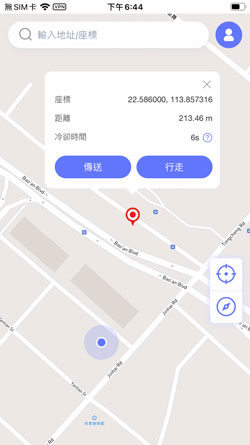
步驟 2 輸入想要到達的位置,選擇傳送按鈕即可模擬真人移動到你選擇的地點。
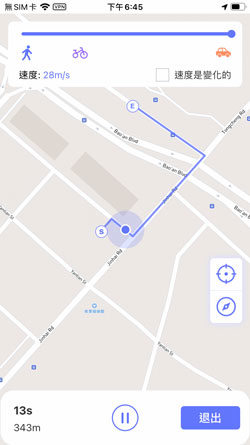
步驟 3 當然你也可以使用不同的移動模式和不同的移動速度來自訂整個過程,比如你可以選擇兩點移動模式來在你想去的兩個目的地之間來回移動。
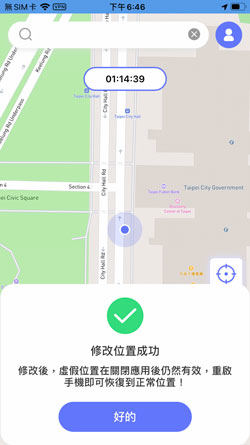
推薦閲讀:👉熱門 iPhone 14 Pro 災情 & 解決方法大整理!(發燙/狂掉電)
總結
升級到 iOS 18 之後,是不是覺得自己的 iPhone 有點失控?定位飄移、App閃退、系統卡頓,災情一波接一波,讓人超崩潰!尤其是定位問題,連想保護自己的隱私都變得困難。想穩穩掌控自己的位置,我們大推使用 iToolab AnyGo,不只一鍵改定位,還能防追蹤、模擬移動,讓你玩得安心、用得放心!快來看看怎麼解決這些惱人災情吧!




